Papan keratan baharu boleh dibuka menggunakan pintasan (kekunci Windows + V), yang membuka lagi antara muka papan keratan baharu, di mana anda boleh menampal apa-apa daripada sejarah anda, atau pun menyemat sesuatu yang akan anda gunakan dengan kerap.
Microsoft menggunakan papan kekunci Swiftkey untuk membolehkan inipapan keratan Fungsi.Tab baharu akan muncul dalam papan kekunci dan menyenaraikan kandungan yang disalin daripada PC Windows 10.Ia sangat serupa dengan Papan Klip Universal Apple sendiri, yang membolehkan anda menyalin kandungan daripada Mac anda dan menampalnya ke dalam apl pada iPhone anda, dan begitu juga sebaliknya.
Papan Klip Universal Apple terhad kepada ekosistemnya sendiri, manakala Papan Klip Awan Microsoft direka untuk berfungsi merentasi Windows, iOS dan Android.
Walau bagaimanapun, keupayaan untuk menyegerakkan kandungan merentas peranti tidak didayakan secara lalai.Jika anda ingin mengakses sejarah papan klip merentas peranti, anda mesti mendayakan pilihan secara manual dalam halaman Tetapan Papan Klip baharu.
Begini caranya untuk mendayakan ciri ini (segerakkan sejarah papan keratan merentas peranti) untuk menyegerakkan kandungan anda merentas peranti.
- Tekan Windows + I untuk membuka Tetapan pada peranti Windows 10 anda.
- Dalam Tetapan, navigasi ke Sistem.
- Dalam tetapan sistem, pilih pilihan papan keratan
- Dalam bahagian "Segerakkan merentas peranti" di sebelah kanan, anda mungkin digesa untuk log masuk ke akaun Microsoft anda dan klik "Bermula."
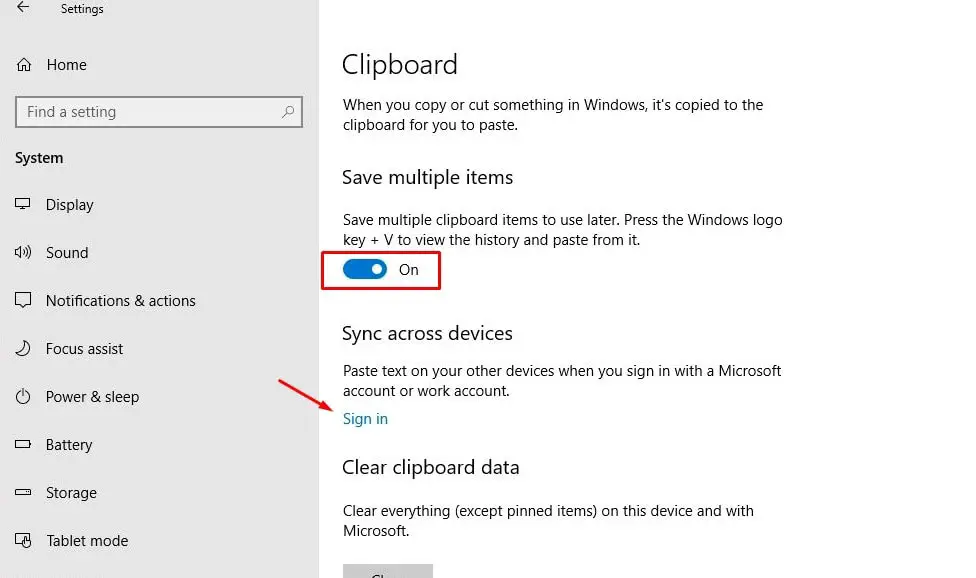
- Kini, dalam bahagian yang sama, anda akan diberikan butang togol untuk mendayakan Penyegerakan Silang Peranti.Membukanya.
- Kini anda boleh memilih cara untuk menyegerak merentas peranti.Adakah ia automatik.
Segerakkan teks yang saya salin secara automatik– Ini bermakna semua yang disalin ke papan keratan disegerakkan secara automatik merentas semua peranti.
tidak akan menyegerakkan teks saya yang disalin secara automatik– Jika anda memilih pilihan ini, anda harus menggunakan pintasan WIN+v untuk membuka antara muka papan keratan secara automatik dan memilih perkara yang hendak disegerakkan merentas semua peranti.
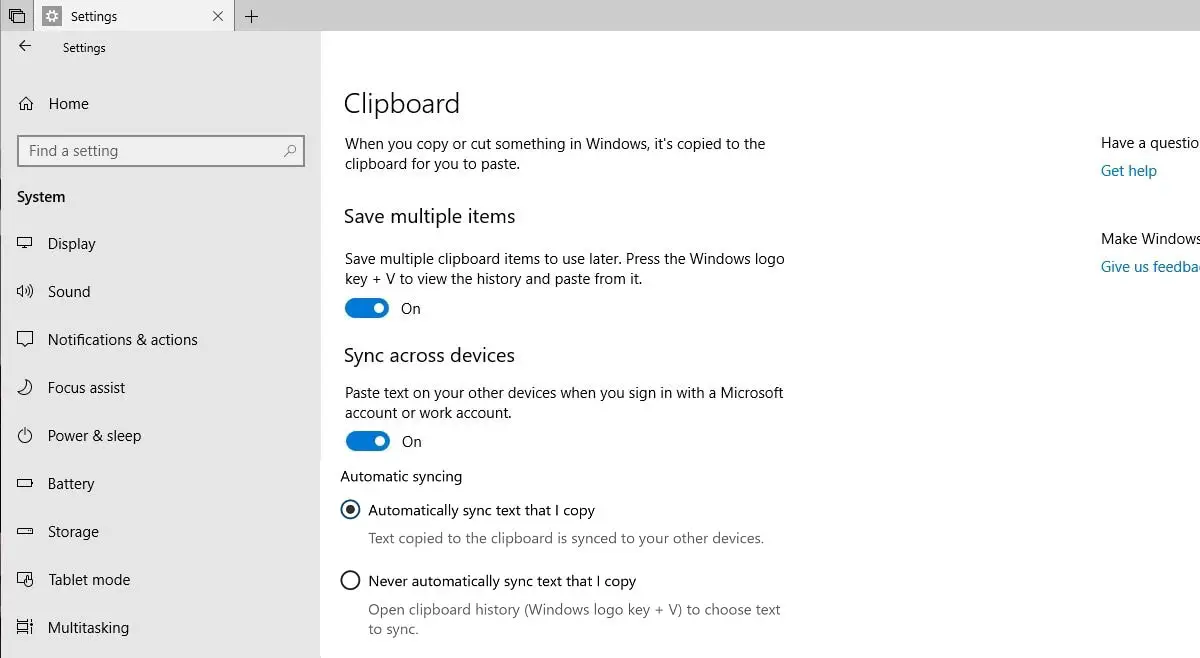
Selepas melengkapkan langkah di atas, anda kini boleh menggunakan fungsi papan keratan dan menyegerakkan kandungan papan keratan mengikut tetapan pilihan anda.Anda boleh mematikan ciri ini kemudian dengan mengikuti langkah yang sama dan mematikan butang.

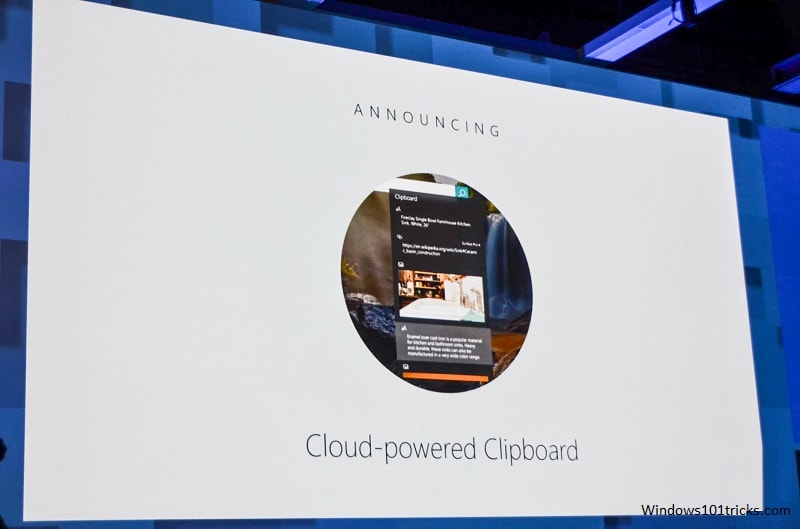
![[Tetap] Microsoft Store tidak boleh memuat turun apl dan permainan](https://oktechmasters.org/wp-content/uploads/2022/03/30606-Fix-Cant-Download-from-Microsoft-Store.jpg)
![[Tetap] Microsoft Store tidak boleh memuat turun dan memasang apl](https://oktechmasters.org/wp-content/uploads/2022/03/30555-Fix-Microsoft-Store-Not-Installing-Apps.jpg)

